Redshift d'Amazon est un service d'entrepôt de données entièrement géré à l'échelle du pétaoctet dans le cloud. Avec Amazon Redshift, vous pouvez analyser toutes vos données pour obtenir des informations globales sur votre entreprise et vos clients.
Amazon Redshift prend désormais en charge les URL personnalisées ou les noms de domaine personnalisés pour votre entrepôt de données. Vous souhaiterez peut-être utiliser un nom de domaine personnalisé ou CNAME (nom canonique) pour les raisons suivantes :
- Un nom de domaine personnalisé est simple à rappeler et à utiliser.
- Le routage des connexions est moins perturbateur. Les connexions du client pointent vers l'enregistrement DNS et non vers le nom du serveur. Cela vous permet d'acheminer facilement les connexions vers de nouveaux clusters dans des scénarios de basculement ou de reprise après sinistre.
- Vous pouvez désormais masquer les noms de vos serveurs avec un nom de domaine personnalisé convivial.
- Cela vous aide à éviter les modifications du code d’application ou de la connectivité au cas où l’entrepôt de données sous-jacent serait migré vers une autre région ou si le point de terminaison serait modifié.
Dans cet article, nous expliquons comment vous pouvez modifier votre entrepôt de données pour utiliser des noms de domaine personnalisés et comment vous connecter à un entrepôt de données configuré avec une URL personnalisée.
Conditions préalables
Pour commencer, vous avez besoin d'un nom de domaine enregistré. Vous pouvez utiliser Amazon Route 53 ou un registraire de domaine tiers pour enregistrer un domaine.
Vous avez également besoin d'un certificat SSL (Secure Sockets Layer) validé pour vos points de terminaison personnalisés. Il s'agit de vérifier la propriété du nom de domaine et de sécuriser la communication. Vous pouvez utiliser Gestionnaire de certificats AWS (ACM) pour provisionner, gérer et déployer des certificats SSL/TLS publics. Vous devez utiliser le mode de vérification complète, qui garantit que les connexions sont cryptées et vérifie que le nom d'hôte du serveur correspond au nom d'hôte indiqué dans le certificat.
Enfin, vous devez attacher les autorisations nécessaires au Gestion des identités et des accès AWS (IAM) attribué aux utilisateurs et groupes concernés qui géreront votre entrepôt de données Redshift. Ceux-ci varient selon que vous utilisez Amazon Redshift provisionné ou Amazon Redshift sans serveur. Les autorisations nécessaires pour les actions requises sont répertoriées dans le tableau suivant.
| Action | Autorisation IAM | |
| Redshift provisionné | Redshift sans serveur | |
| Créer un domaine personnalisé pour l'entrepôt de données |
redshift : Créer une association de domaine personnalisée acm : Décrire le certificat |
redshiftServerless : Créer une association de domaine personnalisée acm : Décrire le certificat |
| Renommer un cluster doté d'un nom de domaine personnalisé | acm : Décrire le certificat | Pas besoin |
| Changement d'attestation pour association |
redshift : Modifier l'association de domaine personnalisée acm : Décrire le certificat |
redshiftServerless:Mise à jourCustomDomainAssociation acm : Décrire le certificat |
| Suppression d'un domaine personnalisé | redshift: Supprimer l'association de domaine personnalisé | redshiftServerless : Supprimer l'association de domaine personnalisé |
| Connexion à l'entrepôt de données à l'aide d'un nom de domaine personnalisé | redshift : Décrire les associations de domaines personnalisés | Pas besoin |
La capture d'écran suivante montre un exemple de création d'une stratégie IAM sur la console IAM.

Création d'une entrée DNS CNAME pour un nom de domaine personnalisé
Le nom de domaine personnalisé inclut généralement le domaine racine et un sous-domaine, comme mycluster.mycompany.com. Vous pouvez soit enregistrer un nouveau domaine racine, soit utiliser un domaine existant. Pour plus d'informations sur l'enregistrement d'un nouveau domaine avec Route 53, reportez-vous à Enregistrer un nouveau domaine.
Après avoir configuré cela, vous pouvez ajouter un enregistrement DNS qui pointe votre CNAME personnalisé vers le point de terminaison Redshift. Vous pouvez trouver le point de terminaison de l'entrepôt de données sur la console Amazon Redshift sur la page de détails du cluster.
La capture d'écran suivante illustre la localisation d'un point de terminaison provisionné.

La capture d'écran suivante illustre la localisation d'un point de terminaison sans serveur.

Maintenant que vous avez créé l'entrée CNAME, vous pouvez demander un certificat à ACM. Effectuez les étapes suivantes :
- Ouvrez la console ACM et choisissez Demander un certificat.

- Pour Nom de domaine complet, saisissez votre nom de domaine personnalisé.
- Selectionnez Demande.

- Confirmez que la demande est validée par le propriétaire du domaine en vérifiant l'état du certificat.
Le statut devrait être Publié.

Maintenant que vous avez créé l'enregistrement et le certificat CNAME, vous pouvez créer l'URL de domaine personnalisé pour votre cluster Redshift à l'aide de la console Amazon Redshift.
Création d'un domaine personnalisé pour une instance provisionnée
Pour créer un domaine personnalisé pour une instance provisionnée, procédez comme suit :
- Sur la console Amazon Redshift, accédez à la page de détails de votre instance provisionnée.
- Sur le Actions menu, choisissez Créer un nom de domaine personnalisé.

- Pour Nom de domaine personnalisé, saisissez l'enregistrement CNAME de votre cluster provisionné par Redshift.
- Pour Certificat ACM, choisissez le certificat approprié.
- Selectionnez Création.

Vous devriez maintenant avoir un nom de domaine personnalisé associé à votre entrepôt de données provisionné. Les valeurs ARN du nom de domaine personnalisé et du certificat de domaine personnalisé doivent maintenant être renseignées avec vos entrées.

Notez que sslmode=verify-full ne fonctionnera que pour le nouveau point de terminaison personnalisé. Vous ne pouvez pas utiliser ce mode avec le point de terminaison par défaut ; vous pouvez vous connecter au point de terminaison par défaut en utilisant d'autres modes SSL comme sslmode=verify-ca.
Créer un domaine personnalisé pour une instance sans serveur
Pour créer un domaine personnalisé pour une instance sans serveur, procédez comme suit :
- Sur la console Amazon Redshift, accédez à la page de détails de votre instance sans serveur.
- Sur le Actions menu, choisissez Créer un nom de domaine personnalisé.

- Pour Nom de domaine personnalisé, saisissez l'enregistrement CNAME de votre groupe de travail Redshift Serverless.
- Pour Certificat ACM, choisissez le certificat approprié.
- Selectionnez Création.

Vous devriez maintenant avoir un nom de domaine personnalisé associé à votre groupe de travail sans serveur. Les valeurs ARN du nom de domaine personnalisé et du certificat de domaine personnalisé doivent maintenant être renseignées avec vos entrées.

Notez que, comme pour une instance provisionnée, sslmode=verify-full ne fonctionnera que pour le nouveau point de terminaison personnalisé. Vous ne pouvez pas utiliser ce mode avec le point de terminaison par défaut ; vous pouvez vous connecter au point de terminaison par défaut en utilisant d'autres modes SSL comme sslmode=verify-ca.
Connectez-vous en utilisant un nom de domaine personnalisé
Vous pouvez désormais vous connecter à votre cluster en utilisant le nom de domaine personnalisé. L'URL JDBC serait similaire à jdbc:redshift://prefix.rootdomain.com:5439/dev?sslmode=verify-full, Où prefix.rootdomain.com est votre nom de domaine personnalisé et dev est la base de données par défaut. Utilisez votre éditeur préféré pour vous connecter à cette URL en utilisant votre nom d'utilisateur et votre mot de passe.
Mettez à jour l'association de certificat pour votre domaine personnalisé provisionné
Pour mettre à jour l'association de certificat à l'aide de la console Amazon Redshift, accédez à la page de détails de votre cluster provisionné et à la page Actions menu, choisissez Modifier le nom de domaine personnalisé. Mettez à jour le nom de domaine et le certificat ACM, puis choisissez Enregistrer les modifications.

Pour modifier le certificat ACM du cluster associé au domaine personnalisé à l'aide de l'outil Interface de ligne de commande AWS (AWS CLI), utilisez la commande suivante :
Mettez à jour le certificat de votre domaine personnalisé sans serveur
Pour mettre à jour le certificat à l'aide de la console Amazon Redshift, accédez à la page de détails de votre groupe de travail sans serveur et à la page Actions menu, choisissez Modifier le nom de domaine personnalisé. Mettez à jour le nom de domaine et le certificat ACM, puis choisissez Enregistrer les modifications.

Pour modifier le certificat ACM du groupe de travail sans serveur associé au domaine personnalisé à l'aide de l'AWS CLI, utilisez la commande suivante :
Supprimer un domaine provisionné personnalisé
Pour supprimer votre domaine personnalisé, accédez à la page de détails du cluster provisionné. Sur le Actions menu, choisissez Supprimer le nom de domaine personnalisé. Entrer delete pour confirmer, puis choisissez Supprimer.

Pour utiliser l'AWS CLI, utilisez le code suivant :
Supprimer un domaine sans serveur personnalisé
Pour supprimer votre domaine personnalisé, accédez à la page de détails du groupe de travail sans serveur. Sur le Actions menu, choisissez Supprimer le nom de domaine personnalisé. Entrer delete pour confirmer, puis choisissez Supprimer.
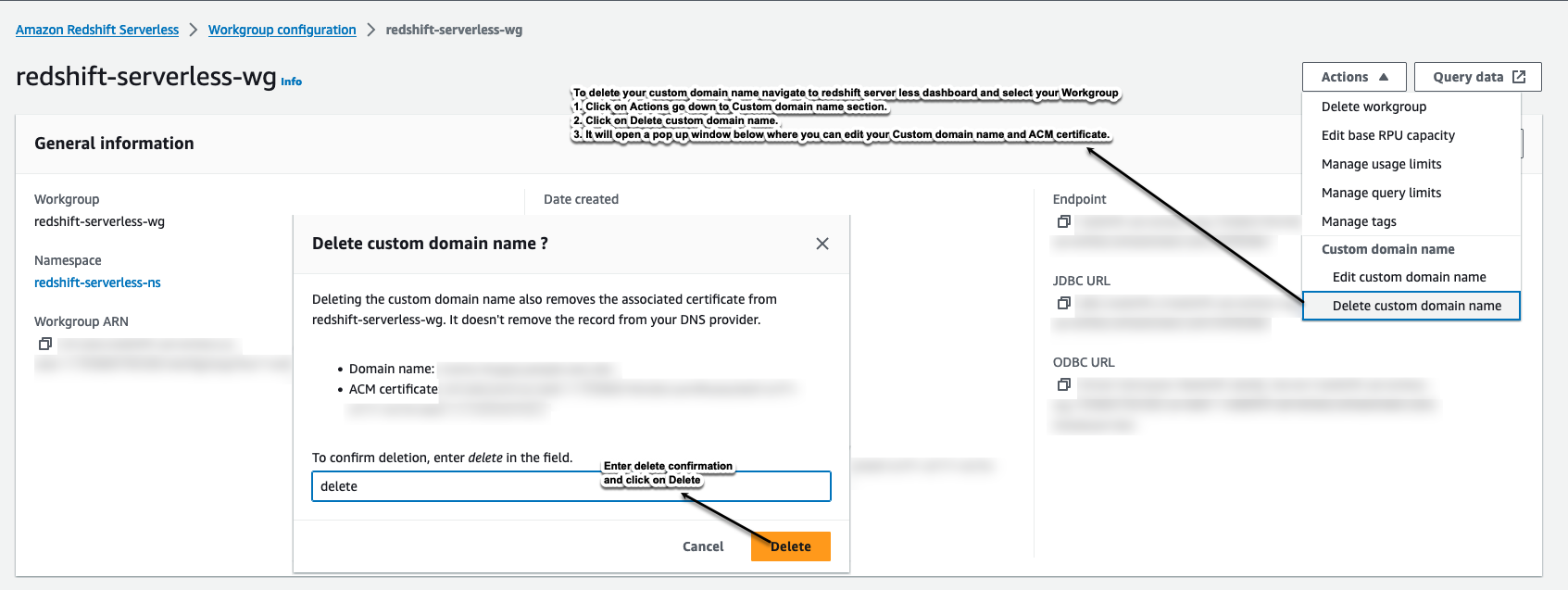
Pour utiliser l'AWS CLI, utilisez le code suivant :
Conclusion
Dans cet article, nous avons discuté des avantages de l'utilisation de noms de domaine personnalisés pour votre entrepôt de données Redshift et des étapes nécessaires pour associer un nom de domaine personnalisé au point de terminaison Redshift. Pour plus d'informations, reportez-vous à Utilisation d'un nom de domaine personnalisé pour les connexions client.
À propos des auteurs
 Raghu Kuppala est un architecte de solutions spécialisé en analyse expérimenté dans le domaine des bases de données, de l'entreposage de données et de l'analyse. En dehors du travail, il aime essayer différentes cuisines et passer du temps avec sa famille et ses amis.
Raghu Kuppala est un architecte de solutions spécialisé en analyse expérimenté dans le domaine des bases de données, de l'entreposage de données et de l'analyse. En dehors du travail, il aime essayer différentes cuisines et passer du temps avec sa famille et ses amis.
 Sam Selvan est un architecte principal de solutions d'analyse chez Amazon Web Services.
Sam Selvan est un architecte principal de solutions d'analyse chez Amazon Web Services.
 Yanzhu Ji est chef de produit au sein de l'équipe Amazon Redshift. Elle a de l'expérience dans la vision et la stratégie des produits dans les produits et plates-formes de données leaders de l'industrie. Elle possède des compétences exceptionnelles dans la création de produits logiciels substantiels à l'aide de techniques de développement Web, de conception de systèmes, de bases de données et de programmation distribuée. Dans sa vie personnelle, Yanzhu aime peindre, photographier et jouer au tennis.
Yanzhu Ji est chef de produit au sein de l'équipe Amazon Redshift. Elle a de l'expérience dans la vision et la stratégie des produits dans les produits et plates-formes de données leaders de l'industrie. Elle possède des compétences exceptionnelles dans la création de produits logiciels substantiels à l'aide de techniques de développement Web, de conception de systèmes, de bases de données et de programmation distribuée. Dans sa vie personnelle, Yanzhu aime peindre, photographier et jouer au tennis.
 Nikhitha Loyapally est ingénieur principal en développement logiciel pour Amazon Redshift.
Nikhitha Loyapally est ingénieur principal en développement logiciel pour Amazon Redshift.
- Contenu propulsé par le référencement et distribution de relations publiques. Soyez amplifié aujourd'hui.
- PlatoData.Network Ai générative verticale. Autonomisez-vous. Accéder ici.
- PlatoAiStream. Intelligence Web3. Connaissance Amplifiée. Accéder ici.
- PlatonESG. Carbone, Technologie propre, Énergie, Environnement, Solaire, La gestion des déchets. Accéder ici.
- PlatoHealth. Veille biotechnologique et essais cliniques. Accéder ici.
- La source: https://aws.amazon.com/blogs/big-data/use-custom-domain-names-with-amazon-redshift/



